
Lesley Fowler
0
1174
84
Tvoj prijatelj je nazvao. Imaju problem s računalom i traže vašu stručnost. Želite pomoći, ali pomalo je teško pomoći svom prijatelju ako se možete osloniti samo na njihov ograničeni usmeni opis i maštu. Sve bi bilo puno lakše kada biste vidjeli što je na zaslonu i, ako je moguće, preuzeli kontrolu nad njihovim računalom.
Vjerojatno možete pomisliti na nekoliko drugih prilika kada biste trebali dijeliti zaslone računala i možda učiniti nešto na udaljenom računalu. Postoji nekoliko aplikacija 7 najboljih softvera za dijeljenje zaslona i softver za udaljeni pristup 7 najboljih softvera za dijeljenje zaslona i softver za udaljeni pristup Dijeljenje vašeg zaslona s Windowsom ima brojne prednosti. Pomoću ovih besplatnih alata dijelite zaslone ili imate udaljeni pristup drugom računalu. - i na radnoj površini i na mreži - što vam može pomoći u tome. Ali join.me je vjerojatno najlakši od svih. To je najjednostavniji način internetskog konferencijskog poziva između računala. Proizvod dolazi iz LogMeIn-a, naziva iza LogMeIn Express-a.
Počnimo konferenciju
Da biste pokrenuli web-konferenciju, sve što trebate je posjetiti web-lokaciju join.me s bilo kojeg Windows ili Mac računala i kliknite narančastu “udio” dugme. Registracija nije potrebna, ali možete se registrirati za plaćenu pro verziju ako vam treba više zvona i zvižduka.
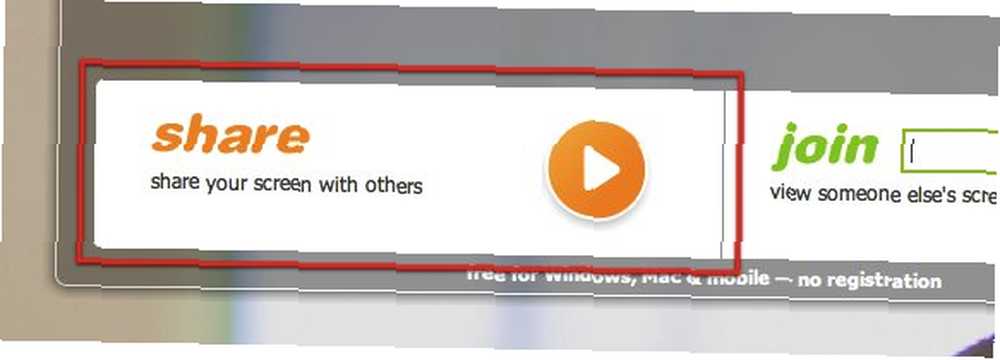
Ako vam je ovo prvi susret s join.me, od vas će se tražiti da na računalo preuzmete mali program / java applet. Applet će vam biti glavno sučelje za pristup web konferenciji.
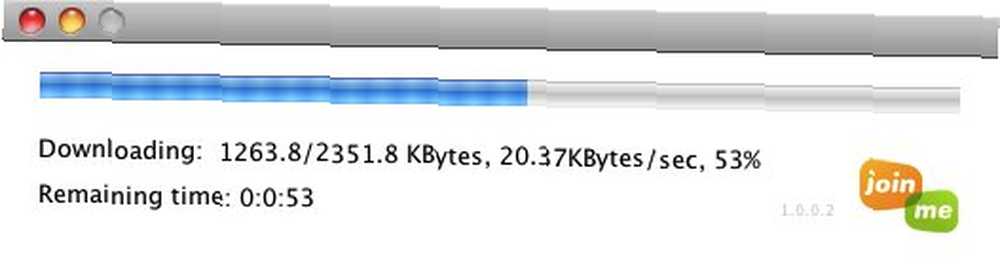
Nakon završetka preuzimanja aplikacija će se otvoriti i povezati s mrežom. Vidjet ćete skup brojeva u vezi koji će prepoznati vašu sesiju konferencije. Veza se zove “veza gledatelja“. Možete kopirati vezu u Windows međuspremnik koji će se kasnije koristiti ili poslati e-poštom prijateljima. Brojevi će se mijenjati svaki put kada pokrenete drugu konferenciju.
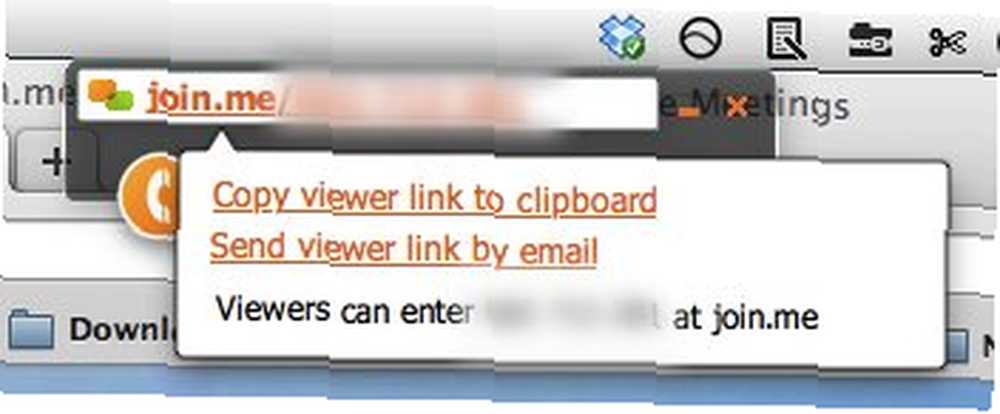
Sada ste spremni za web konferenciju.
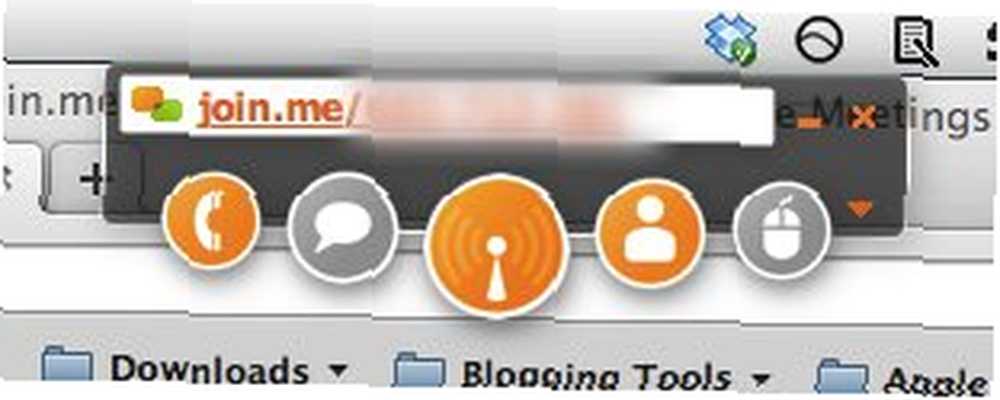
Na sučelju se nalazi pet gumba: Prvi je “Dohvati broj konferencije” gumb, a zatim slijedi “razgovor“, start / pauza “Dijeli zaslon“, “sudionici“, a posljednja je “Podijelite kontrolu” dugme.
Pridružimo se konferenciji
Pridružiti se konferenciji je također jednostavno. Na desnoj strani glavne stranice Join.me stavite broj gledatelja u “pridružiti” polje i pritisnite tipku sa strelicom. Ako ste vi započeli konferenciju, podijelite broj gledatelja svojim prijateljima kako bi se oni mogli pridružiti vašoj konferenciji.
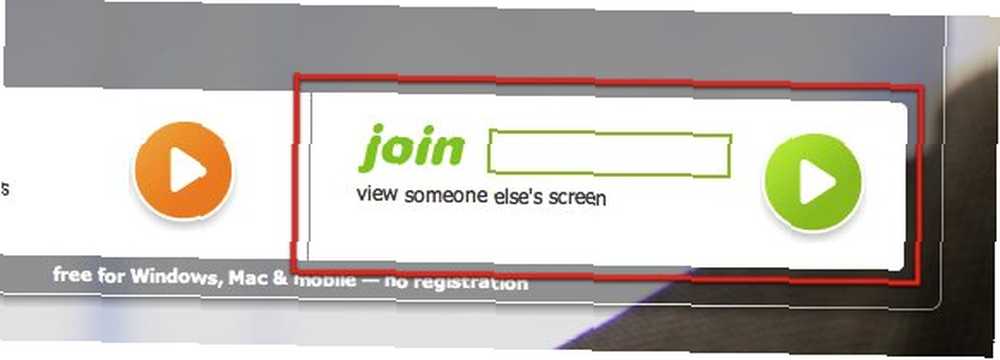
Prijava za konferenciju otvorit će se nakon što kliknete zeleni gumb. Primijetit ćete da je boja gumba zelena na strani sudionika. Značajke su gotovo iste. Jedina razlika između narančaste i zelene strane je srednji gumb.
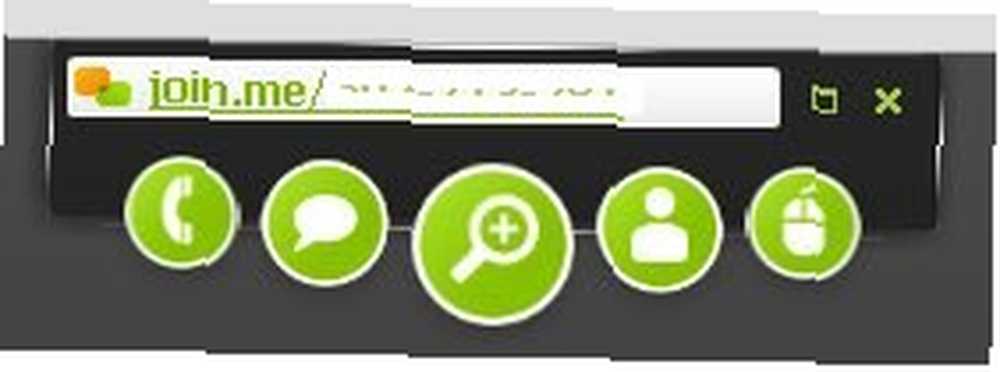
Broj na četvrtom gumbu pokazuje koliko sudionika ima u konferenciji. Klikom na gumb prikazat će vam se popis sudionika. Možete urediti svoje ime na popisu dvostrukim klikom na njega i ponovno upisivanjem riječi. Međutim, ne možete uređivati tuđa imena.
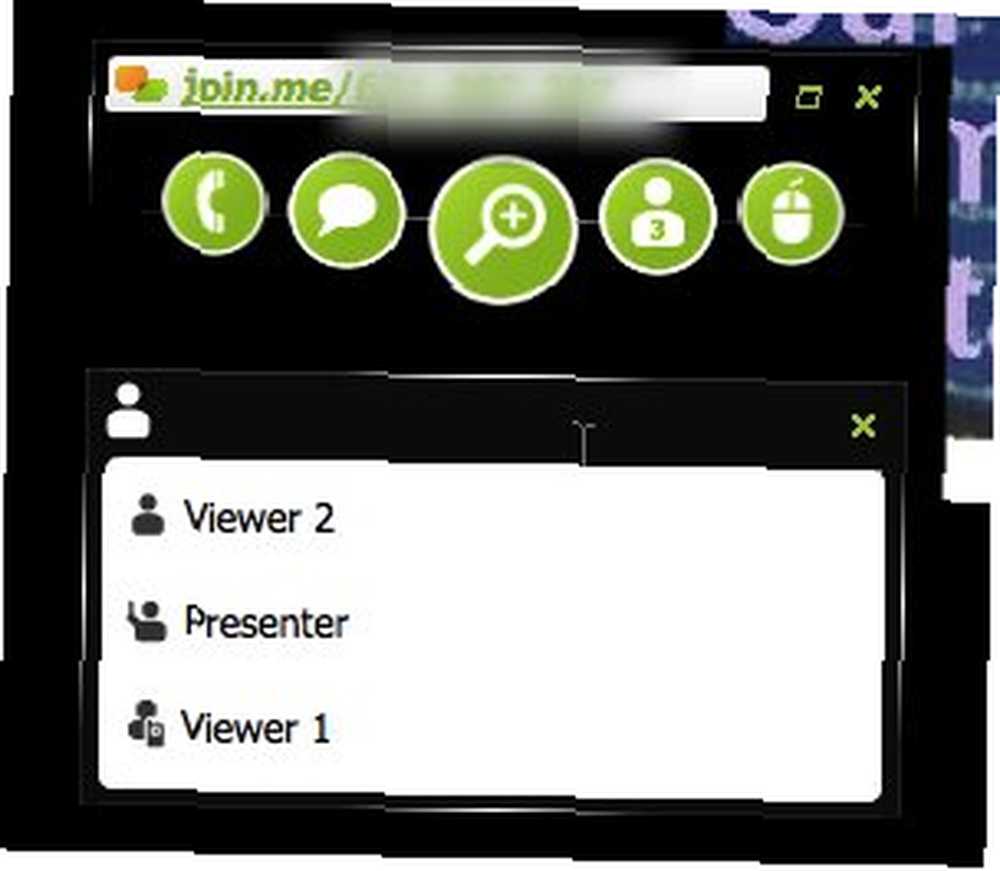
Korištenje Join.me
Sad kad su svi stigli, što slijedi? Što možete učiniti s Join.me?
Za početak, ako ste domaćin i imate više monitora, možete odabrati koji monitor želite podijeliti s drugima. Da biste to učinili, kliknite gumb sa strelicom desno.
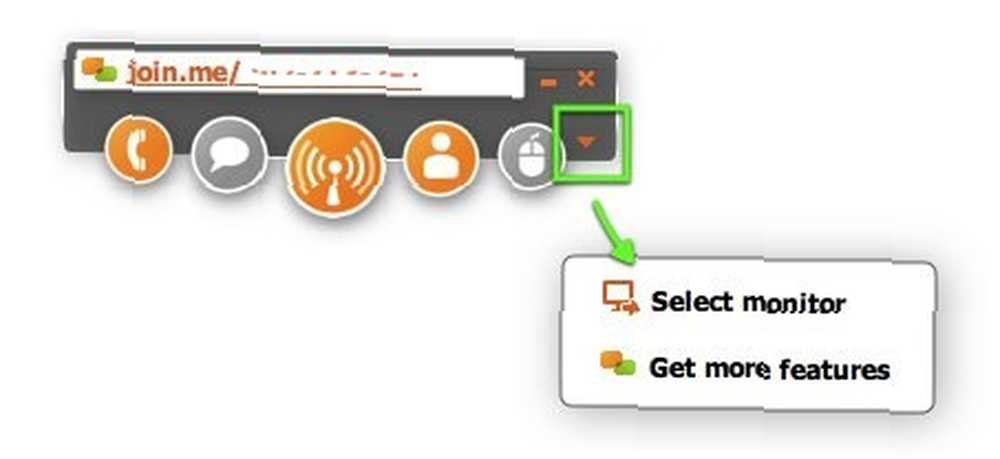
Gumb za chat omogućuje slanje poruka jednom od sudionika ili svima. Kliknite gumb za početak, a zatim pomoću padajućeg popisa na dnu odaberite primatelja.
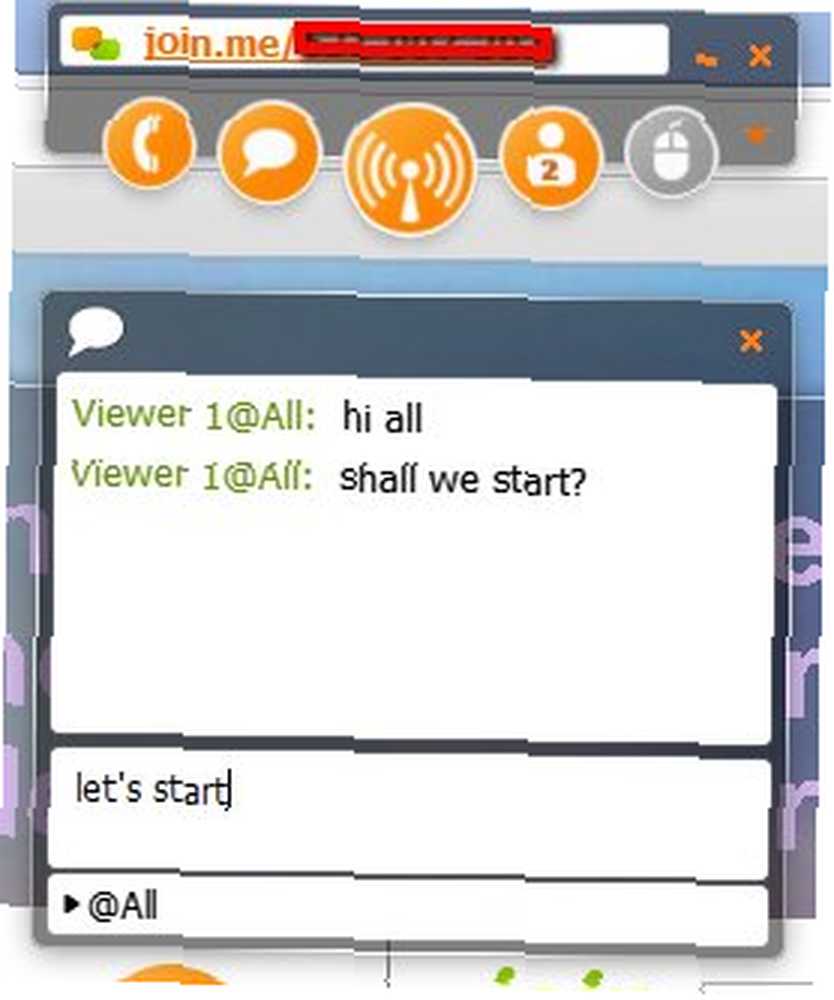
Također možete poslati datoteke sudionicima. Kliknite gumb “sudionici” tipku i pokažite miš preko jednog od imena. Zatim kliknite kvadratni gumb u sredini.

Da biste ostali sudionici mogli kontrolirati vaše računalo, kliknite ikonu “Podijelite kontrolu” i odaberite jedno od imena. Samo sudionici koji konferenciji pristupe s osobnog računala mogu preuzeti tuđe računalo. Oni koji konferenciji pristupe s mobilnog uređaja mogu samo nadzirati.
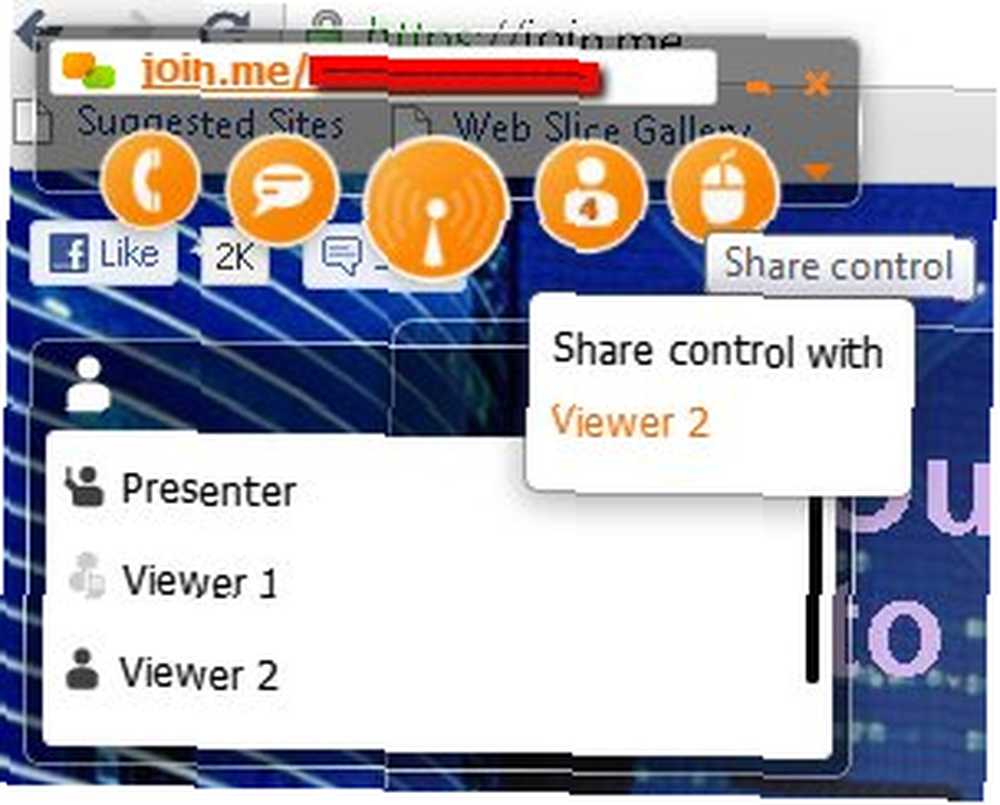
Idemo mobilni
Osim pristupa internetu s osobnog računala, Join.me je također dostupan s mobilnih uređaja. Trenutno je mobilni pristup dostupan samo s iOS uređaja poput iPhonea i iPada. No, programer je obećao da je Android verzija na putu.
Nakon preuzimanja i instaliranja iOS aplikacije, otvorite je, zapišite kod gledatelja i dodirnite zeleni gumb.

Zajednički zaslon pojavit će se na zaslonu vašeg uređaja. No, putem mobilnog pristupa dostupne su samo tri značajke: broj konferencije, chat i sudionici.
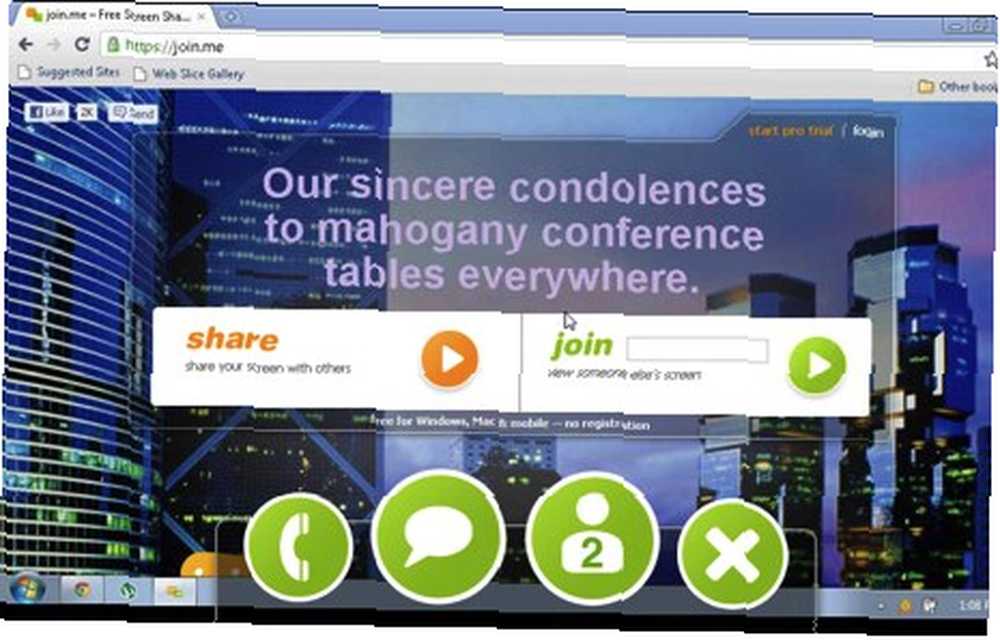
Ovakav aranžman je dobar ako onaj s mobilnim pristupom daje samo komentare i savjete ostalim sudionicima bez potrebe da preuzmu kontrolu nad drugim računalom.

Kraj konferencije
Za kraj konferencije kliknite malu “x” gumb na aplikaciji. Prvi put od korisnika će se tražiti da instaliraju aplikaciju kako bi budući susreti mogli početi brže.

Ako trebate uspostaviti brzi internetski konferencijski poziv sa svojim prijateljima, pokušajte join.me i recite nam što mislite o tome. Ali imajte na umu da će kvaliteta konferencije zaista ovisiti o brzini vaše internetske veze.
Ako znate ili koristite druge slične usluge i programe, poput TeamViewer TeamViewer - budite superheroj za daljinsku podršku! TeamViewer - budite superheroj za daljinsku podršku! , GotovoMeet, Dimdim ili Crossloop, podijelite ih koristeći komentare u nastavku.
Kreditna slika: join.me











